谷歌浏览器如何翻译英文网页 外文网页翻译功能详解
发布时间:2025-05-09 编辑:游乐网
在谷歌浏览器中启用翻译功能默认是开启的,若未见翻译按钮,可通过设置启用:1.进入“高级”选项,2.在“语言”部分选择自动翻译语言。该功能支持多种语言,但有时翻译不够准确,可使用谷歌翻译网页版或第三方扩展如deepl或微软翻译以获得更精确的翻译。
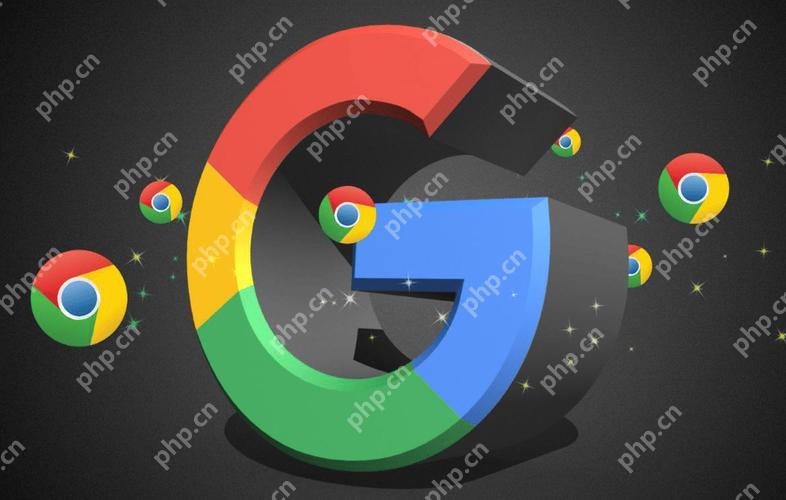
谷歌浏览器可以通过内置的翻译功能自动翻译英文网页,只需点击页面上的“翻译”按钮即可。
如何在谷歌浏览器中启用翻译功能谷歌浏览器的翻译功能默认是开启的,但如果你没有看到翻译按钮,可以通过设置来启用。进入浏览器设置,找到“高级”选项,然后在“语言”部分中,你可以选择浏览器自动翻译的语言。如果你经常访问英文网站,可以将英语设为自动翻译的语言,这样每次访问英文网页时,浏览器会自动提示是否翻译。其实,这个功能不仅限于英语,谷歌浏览器支持多种语言的翻译,这让浏览全球网页变得更加便捷。
谷歌浏览器翻译功能的局限性和解决方案虽然谷歌浏览器的翻译功能非常方便,但有时翻译结果可能不够准确,特别是在处理专业术语或俚语时。这时候,你可以尝试使用谷歌翻译的网页版,它提供了更详细的翻译选项和上下文理解。有时候,我会直接复制一段文字到谷歌翻译里,这样可以获得更好的翻译效果。另外,安装一些第三方翻译扩展,如DeepL或微软翻译,也能提供更精确的翻译,满足不同用户的需求。
如何手动调整谷歌浏览器的翻译设置如果你对自动翻译的结果不满意,可以手动调整谷歌浏览器的翻译设置。在页面上点击“翻译”按钮后,选择“选项”,你可以选择“始终翻译该语言”或“从不翻译该语言”,根据你的浏览习惯进行设置。有时候,我会选择不翻译某些网站,因为我发现它们的原版内容更有吸引力。同时,你也可以在“语言”设置中添加或删除自动翻译的语言,确保你的浏览体验更加个性化。
谷歌浏览器翻译功能与隐私保护使用谷歌浏览器的翻译功能时,可能会涉及到隐私问题,因为翻译内容需要发送到谷歌的服务器进行处理。如果你对隐私非常敏感,可以考虑使用离线翻译工具或浏览器的隐私模式,这样可以减少数据传输。不过,我个人觉得,偶尔使用在线翻译功能带来的便利性远大于隐私风险,当然,这取决于个人的隐私敏感度和使用习惯。
相关阅读
MORE
+- 如何查看谷歌浏览器版本 查看当前浏览器版本步骤 05-11 如何打开谷歌浏览器 浏览器快捷启动方式汇总 05-11
- 谷歌浏览器如何翻译英文网页 外文网页翻译功能详解 05-09 谷歌浏览器如何更新 手动检查更新操作指南 05-09
- 如何设置谷歌浏览器主页 主页设置与个性化调整 05-07 Google浏览器如何设置中文 05-06
- 谷歌浏览器网址入口在线怎么进 05-06 谷歌浏览器如何翻译 网页内容实时翻译功能使用 05-06
- 如何将谷歌浏览器设置为默认浏览器 设置默认浏览器步骤解析 05-05 如何登陆谷歌浏览器 账号登录与同步设置 05-04
- 谷歌浏览器入口网页版 谷歌浏览器入口直接打开 05-03 谷歌浏览器入口在线 谷歌浏览器官网入口网址 05-03
- 谷歌浏览器网页版入口官网 谷歌浏览器入口网页界面 05-03 谷歌浏览器网页版地址 谷歌浏览器搜索引擎地址 05-03
- 谷歌浏览器官网入口网页版 谷歌浏览器官网入口手机版 05-03 谷歌浏览器在线浏览入口 谷歌浏览器在线观看网页 05-03
- 谷歌浏览器在线打开网页 谷歌浏览器在线网站 05-03 谷歌浏览器如何添加插件 扩展程序安装指南 05-03



























 湘公网安备
43070202000716号
湘公网安备
43070202000716号